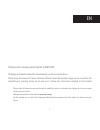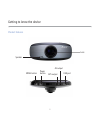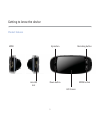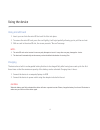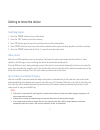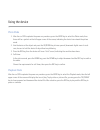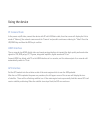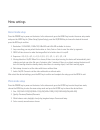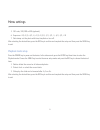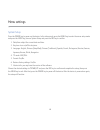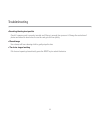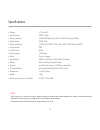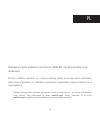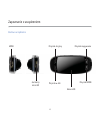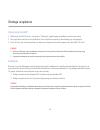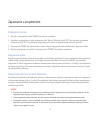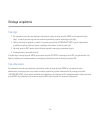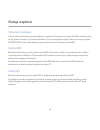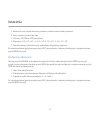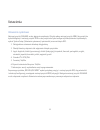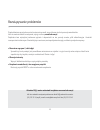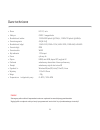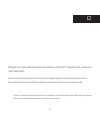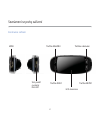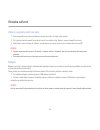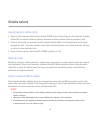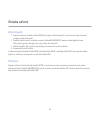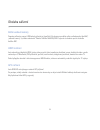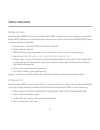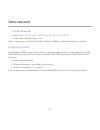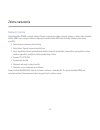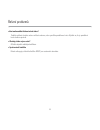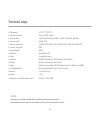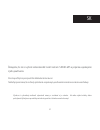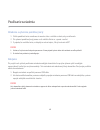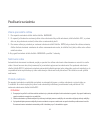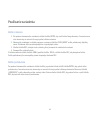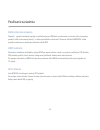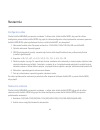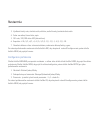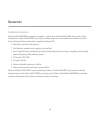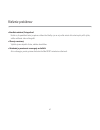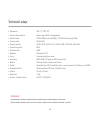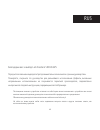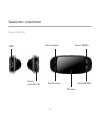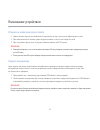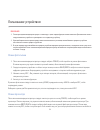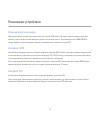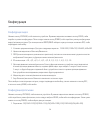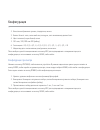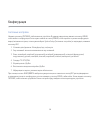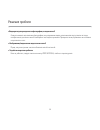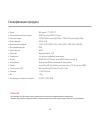- DL manuals
- Lark
- DVR
- FreeCam 5.0FHD-GPS
- User Manual
Lark FreeCam 5.0FHD-GPS User Manual
Summary of FreeCam 5.0FHD-GPS
Page 1
En 1 user manual pl instrukcja obsługi 13 cs 25 návod k obsluze sk 37 návod na použitie rus 49 Инструкция по эксплуатации videorecorder free cam 5.0fhd-gps.
Page 2
En thank you for choosing lark freecam 5.0fhd-gps. We highly recommend reading this manual before you start using the device. Please, keep this manual for future reference. Defects caused by improper usage are not covered by the manufacturer’s warranty, hence we do ask you to follow the instructions...
Page 3
Getting to know the device product features power button speaker lens av output usb port menu button 2 gps output.
Page 4
Getting to know the device product features lcd screen hdmi down button up button mode button recording button microsd slot 3.
Page 5
Using the device using microsd card 1. Insert your card into the microsd slot until it clicks into place. 2. To remove the microsd card, press the card lightly; it will eject partially allowing you to pull the card out. 3. With no card in the microsd slot, the screen presents “ no card” message. Not...
Page 6
Getting to know the device switching modes 1. Press the “power” button to turn on the device 2. Press the “rec” button to start the recording . 3. Press “ok” button again to pause the recording and save files automatically. 4. Press “mode” button to select one of the modes available: photo, audio re...
Page 7
Using the device photo mode 1. After the car dvr completes the power-on procedure, press the mode key to select the photo mode, then there will be a symbol on the left upper corner of the screen, indicating the device has entered the picture mode. 2. Aim the device at the object and press the up/dow...
Page 8
Using the device pc camera mode in the power-on/off state, connect the device with pc with usb data cable, then the screen will display the u disc mode of “memory”, the network camera mode for “camera” and possible continuous videoing for “video”. Press the up/down key and then the rec key to confir...
Page 9
Menu settings record mode setup press the power key to power on the device. In the video mode, press the menu key to enter the menu setup mode and press the mode key for (video setup/system setup), press the up/down key to choose the desired item and press the rec key to confirm. 1. Resolution: 1920...
Page 10
Menu settings 5. Iso: auto, 100, 200 or 400 (optional) 6. Exposure: +2.0, +5/3, +4/3, +1, +2/3, +1/3, 0, -1/3, -2/3, -1, -4/3, -5/3, -2.0 7. Data stamp: set the photo with time, time/data or turn off. After selecting the desired item, press the rec key to confirm and complete the setup and then pres...
Page 11
Menu settings system setup press the power key to power on the device. In the video mode, press the menu key to enter the menu setup mode and press the mode key, choose system setup and press the rec key to confirm. 1. Date/time: adjust the current date and time. 2. Key tone: turn on/off the key ton...
Page 12
» recording/shooting is not possible check if a memory card is properly inserted and if there is enough free space on it. Change the resolution of photos and videos to lower ones in case the card gets full too quickly. » blurred image use a clean, soft lens-cleaning cloth to gently wipe the lens. » ...
Page 13
Specifications » display 2.7-inch lcd » image sensor cmos 3 mpix » video resolution: 1920x1080 pixels @ 30fps, 1280x720 pixels @ 60fps » video format: avi [h.264] » photo resolution: 2560×1920, 2048×1536, 1600×1200, 1280×960, 640×480 » image format: jpeg » audio format: wave » viewing angle 170 degr...
Page 14
Pl dziękujemy za wybór urządzenia lark freecam 5.0fhd-gps i życzymy satysfakcji z jego użytkowania. Prosimy o dokładne zapoznanie się z niniejszą instrukcją obsługi przed rozpoczęciem użytkowania. Jednocześnie przypominamy, że uszkodzenia spowodowane nieprawidłową obsługą urządzenia nie są objęte gw...
Page 15
Zapoznanie z urządzeniem budowa urządzenia wyjście av złącze usb głośnik obiektyw przycisk menu przycisk zasilanie 14 wyjście gps.
Page 16
Zapoznanie z urządzeniem budowa urządzenia hdmi przycisk nagrywanie slot karty microsd ekran lcd przycisk mode przycisk w dół przycisk do góry 15.
Page 17
Obsługa urządzenia użycie karty microsd 1. Włóż kartę microsd do slotu, aż usłyszysz “kliknięcie” sygnalizujące prawidłowe umieszczenie karty. 2. Aby wyjąć kartę naciśnij na nią delikatnie; karta częściowo wysunie się umożliwiając jej wyciągnięcie. 3. Jeżeli w slocie nie ma karty pamięci, po włączen...
Page 18
Zapoznanie z urządzeniem przełączanie trybów 1. Naciśnij i przytrzymaj przycisk “power” aby włączyć urządzenie. 2. Urządzenie uruchomi się w trybie nagrywania video “record”. Wciśnij przycisk “rec” aby rozpocząć nagrywanie. Ponownie wciśnij “rec” aby zakończyć nagrywanie, plik zapisze się automatycz...
Page 19
Obsługa urządzenia tryb zdjęć 1. Po wykonaniu procedury uruchamiania rejestratora należy nacisnąć przycisk mode w celu wybrania trybu zdjęć, w lewym górnym rogu ekranu zostanie wyświetlony symbol oznaczający tryb zdjęć. 2. Należy skierować urządzenie na obiekt i za pomocą przycisków „do doŁu/do gÓry...
Page 20
Obsługa urządzenia tryb kamery internetowej w stanie włączonym/wyłączonym należy podłączyć urządzenie do komputera za pomocą kabla usb, na ekranie pojawi się tryb „pamięci masowej”, tryb „kamery internetowej” oraz „tryb nagrywania ciągłego”. Należy za pomocą przycisków do gÓry/do doŁu wybrać odpowie...
Page 21
Konfiguracja wideo nacisnąć przycisk zasilanie w celu włączenia urządzenia. W trybie wideo nacisnąć przycisk menu, aby przejść do trybu konfiguracji, po czym nacisnąć przycisk tryb w celu przejścia do trybu konfiguracji wideo/ustawień systemowych, za pomocą przycisków do gÓry/do doŁu wybrać pożądaną...
Page 22
3. Balans bieli: auto, światło słoneczne, pochmurno, światło żarowe, światło jarzeniowe. 4. Kolor: normalny, czarno-biały, sepia. 5. Iso: auto, 100, 200 lub 400 (opcjonalnie). 6. Ekspozycja: +2.0, +5/3, +4/3, +1, +2/3, +1/3, 0, -1/3, -2/3, -1, -4/3, -5/3, -2.0 7. Znacznik czasowy: wyświetlanie daty,...
Page 23
Ustawienia systemowe nacisnąć przycisk zasilanie w celu włączenia urządzenia. W trybie wideo nacisnąć przycisk menu, aby przejść do trybu konfiguracji i nacisnąć przycisk tryb w celu przejścia do trybu konfiguracji wideo/ustawień systemowych, wybrać system setup (ustawienia systemowe) i potwierdzić ...
Page 24
Rozwiązywanie problemów przed oddaniem sprzętu do serwisu koniecznie sprawdź, czy problemu nie da się usunąć samodzielnie. Jeśli nie możesz znaleźć rozwiązania, zajrzyj na stronę www.Lark.Com.Pl znajdziesz tam najczęściej zadawane pytania i odpowiedzi na nie, porady serwisu, pliki aktualizacyjne i k...
Page 25
» ekran lcd 2,7 cala » matryca cmos 3 megapiksela » rozdzielczość wideo: 1920x1080 pikseli @ 30kl/s., 1280x720 pikseli @ 60kl/s. » format nagrania: avi [h.264] » rozdzielczość zdjęć: 2560×1920, 2048×1536, 1600×1200, 1280×960, 640×480 » format zdjęć: jpeg » format audio: wave » kąt widzenia 170 stopn...
Page 26
25 cz děkujeme za výběr videozapisovače lark freecam 5.0fhd-gps a přejeme vám spokojenost s jeho používáním. Prosíme o důkladné seznámení se s tímto návodem k obsluze před tím, než začnete zařízení používat. Zároveň připomínáme, že na poškození způsobená nesprávnou obsluhou se nevztahuje záruka. Výr...
Page 27
Seznámení se prvky zařízení konstrukce zařízení tlačítko napÁjenÍ reproduktor objektiv usb konektor tlačítko menu av konektor 26 gps konektor.
Page 28
Hdmi tlačítko nahrávání slot pamět´ ove karty microsd tlačítko nahoru tlačítko dolŮ lcd obrazovka tlačítko reŽim seznámení se prvky zařízení konstrukce zařízení 27.
Page 29
Obsluha zařízení vložení a vyjmutí pamět´ové karty 1. Zasunte pamět´ovou kartu oznáčenou stranou do slotu, už dojde k její aretaci. 2. Při vyjímání zatlačte pamět´oviu kartu dovnitř a uvolněte stisk. Dojde k vysunutí pamět´ove karty. 3. Pokud karta není vložena do zařízení, na obrazovce se zobrazí z...
Page 30
Zapnutí/vypnutí a změna režimů 1. Chcete-li přístroj zapnout, stiskněte krátce tlačítko power. Výchozí režim přístroje je režim nahrávání. Stiskněte tlačítko rec pro zahájení nahrávání, opětovým stisknutím nahrávání zastavíte. Video se automaticky uloží. 2. Chcete-li změnit režim, po zastavení nahrá...
Page 31
Režim fotografíi 1. Zapnete zařízení a stiskněte tlačítko režim, pak vyberte režim fotografíi, v levém horním rohu obrazovky se zobrazí symbol fotografíi. 2. Zaměřte objektiv zaceni na obiekt a pomocí tlačítek nahoru/dolŮ vyberte vhodný digitalní zoom. Držte přístroj pevně a dávejte pozor, aby se vá...
Page 32
Režim webové kamery zapnete zařízení a pomocí usb kabelu připojte jej k počítači. Na obrazovce uvidíte režim „velkokapacitní úložiště”, „webové kamery” a „stáleho nahrávání”. Pomocí tlačítka nahoru/dolŮ vyberte si vhodnou opci a stiskněte tlačítko rec. Hdmi rozhraní auto rekordér má digitální hdmi v...
Page 33
Konfigurace videa stiskněte tlačítko power. W režimu videa stiskněte tlačítko menu a přepnete se do režimu konfigurace. Pak stiskněte tlačítko režim a přepnete se do režimu konfiguracje videa/nastavení systemu. Pomocí tlačítek nahoru/dolŮ vyberte si vhodnou možnost a stiskněte rec. 1. Rozlišení vide...
Page 34
5. Iso: 100, 200 nebo 400. 6. +2.0, +5/3, +4/3, +1, +2/3, +1/3, 0, -1/3, -2/3, -1, -4/3, -5/3, -2.0 expoziční čas: 7. Časové razítko: vyp/datum/datum a hod. Vyberte si vhodnou opci a stiskněte tlačítko rec., pak stisknete menu pro opuštění menu konfiguraci fotografii. Konfigurace přehrávání stisknět...
Page 35
Nastavení systemu stiskněte tlačítko power a zapnete zařízení. Chcete-li vstoupit do režimu nastavení systemu, v režimu video stiskněte tlačítko menu, a pro vstup do režimu konfiguracji stiskněte tlačítko režim pak stiskněte tlačítko system setup a pak rec. 1. Datum/hodina: nastavení data a hodiny. ...
Page 36
» není možne udělat fotku ni nahrát video? Změňte velikost obrázku nebo rozlišení souboru, nebo vyměňte paměťovou kartu. Ujistěte se, že je paměťová karta vložena správně. » obrázky/videa nejsou ostré? Očistěte objektiv měkkým hadříkem. » systém ztratil stabilitu pokud nefunguje, stiskněte tlačítko ...
Page 37
Technické údaje » obrazovka lcd 2,7 ltps tft ″ » obrazový snímač senzor coms 3 mpix » kvalita videa: 1920x1080 pixelů @ 30fps, 1280x720 pixelů @ 60fps » format videa: avi [h.264] » velikost fotografii: 2560×1920, 2048×1536, 1600×1200, 1280×960, 640×480 » format fotografii: jpeg » formát audio: wave ...
Page 38
37 sk Ďakujeme, že ste si vybrali videorekordér lark freecam 5.0fhd-gps a prajeme uspokojenie z jeho používania. Prosím prečítajte si pred použitím dôkladne tento návod. Taktiež pripomíname, že na škody spôsobené nesprávnym používaním zariadenia sa záruka nevzťahuje výrobca si vyhradzuje možnosť vyk...
Page 39
Oboznámenie sa s prvkami produktu konštrukcia zariadenia tlačidlo napÁjania reproduktor objektív slot usb tlačidlo menu spojenie av 38 spojenie gps.
Page 40
Hdmi oboznámenie sa s prvkami produktu konštrukcia zariadenia slot karty microsd lcd obrazovka tlačidlo reŽim tlačidlo „nadol” tlačidlo „nahor” nahrávanie 39.
Page 41
Používanie zariadenia vkladanie a vyberanie pamäťovej karty 1. Vložte pamäťovú kartu označenou stranou do slotu a zatlačte na kartu, aby sa zafixovala. 2. Pri vyberaní pamäťovej karty jemne na ňu zatlačte. Karta sa vysunie a uvoľní. 3. V prípade, že nevložíte kartu, na displeji sa zobrazí nápis: „ni...
Page 42
Zmena pracovného režimu 1. Pre zapnutie zariadenia stlačte krátko tlačidlo napÁjanie. 2. Po zapnutí je štandardne nastavený režim video nahrávania. Aby začať nahrávanie, stlačte tlačidlo rec, a potom ešte raz, aby nahrávanie zastaviť, video súbor sa automaticky uloží. 3. Pre zmenu režimu je potrebné...
Page 43
Režim snímania 1. Po spustení záznamového zariadenia stlačte tlačidlo reŽim, aby zvoliť režim fotografovania, v ľavom hornom rohu obrazovky sa rozsvieti červený symbol režimu snímania. 2. Nasmerujte zariadenie na objekt pomocou a pomocou tlačidiel „dole/hore” zvoľte požadovaný digitálny zoom. Zariad...
Page 44
Režim internetovej kamery zapnuté / vypnuté zariadenie napojte na počítač pomocou usb kábla, na obrazovke sa zobrazí režim „hromadnej pamäte”, režim „internetovej kamery ” a „režim nepretržitého nahrávania”. Pomocou tlačidiel hore/dole zvoľte potrebné nastavenie a akceptujte stlačením tlačidla rec. ...
Page 45
Konfigurácia video stlačte tlačidlo napÁjanie pre zapnutie zariadenia. V režime video stlačte tlačidlo menu, aby prejsť do režimu konfigurácie, potom stlačte tlačidlo reŽim aby prejsť do režimu konfigurácie video/systémového nastavenia, pomocou tlačidiel hore/dole vyberte požadovanú funkciu a stlačt...
Page 46
3. Vyváženie bielej: auto, slnečné svetlo, oblačno, svetlo žiarovky, luministenčné svetlo. 4. Farba: normálna, čierno-biela, sepia. 5. Iso: auto, 100, 200 alebo 400 (alternatívne). 6. Expozícia: +2.0, +5/3, +4/3, +1, +2/3, +1/3, 0, -1/3, -2/3, -1, -4/3, -5/3, -2.0. 7. Označenie dátumu a času: zobraz...
Page 47
Systémové nastavenie stlačte tlačidlo napÁjanie pre zapnutie zariadenia . V režime video stlačte tlačidlo menu, aby prejsť do režimu konfigurácie a stlačte tlačidlo reŽim, aby prejsť do režimu konfigurácie video/systémového nastavenia, vyberte system setup (systémové nastavenie) a akceptujte stlačen...
Page 48
Riešenie problémov » nemôžete nahrávať / fotografovať uistite sa, že pamäťová karta je správne vložená do čítačky a je na nej voľné miesto. Ak sa karta plní príliš rýchlo, znížte rozlíšenie videa a fotografií. » obraz je rozostrený. Vyčistite jemne objektív čistou, mäkkou handričkou. » zariadenie je...
Page 49
» obrazovka lcd 2,7 ltps tft ″ » svetlo-citlivá matrica senzor typu coms 3 megapiksela » kvalita videa: 1920x1080 pixelov @30fps, 1280x720 pixelov @ 60fps » formát videa: avi [h.264] » veľkosť snímok: 2560×1920, 2048×1536, 1600×1200, 1280×960, 640×480 » formát fotografií: jpeg » formát audio: wave »...
Page 50
49 rus Благодарим вас за выбор lark freecam 5.0fhd-gps Перед использованием видеорегистратора внимательно ознакомьтесь с данным руководством. Пожалуйста, сохраните это руководство для дальнейшего использования. Дефекты, вызванные неправильным использованием не покрываются гарантией производителя, сл...
Page 51
Знакомство с устройством Схема устройства Кнопка ПИТАНИЕ Динамик Объектив usb-порт Кнопка МЕНЮ Разъем -выход av 50 Разъем -выход gps.
Page 52
Hdmi ЖК-экран Знакомство с устройством Схема устройства Разъем карты microsd Кнопка «вниз» Кнопка «вверх» Кнопка РЕЖИМ Кнопка ЗАПИСЬ 51.
Page 53
Установка и извлечение карты памяти 1. Нужно вставить карту в слот правильной стороной до тех пор, пока она не зафиксируется в нем. 2. Для извлечения карты памяти нужно аккуратно нажать на неё, и она выйдет из слота. 3. При отсутствии карты в слоте на экране появится надпись «Нет sd-карты» ВНИМАНИЕ:...
Page 54
Изменение режима работы 1. Для включения устройства следует коротко нажать кнопку ПИТАНИЕ. 2. После включения видеорегистратор по умолчанию входит в режим видеозаписи. В таком случае нужно нажать кнопку rec, чтобы включить видеозапись, и нажать еще раз кнопку rec, чтобы ее приостановить. После этого...
Page 55
ВНИМАНИЕ: 1. После присоединения видеорегистратора к компьютеру с целью зарядки функция записи выключена. Для включения записи следует выключить устройство и присоединить его к зарядному устройству. 2. Функцией видеозаписи во время зарядки можно воспользоваться при помощи автомобильного зарядного ус...
Page 56
Режим интернетовой камеры Надо присоединить устройство к компьютеру при помощи usb-кабеля. На экране появится режим «массовой памяти», режим «интернетовой камеры» и режим «постоянной записи». При помощи кнопок «ВВЕРХ/ВНИЗ» следует выбрать соответствующую позицию и подтвердить ее, нажимая на кнопку r...
Page 57
Конфигурация видео Нажмите кнопку ПИТАНИЕ, чтобы включить устройство. В режиме видеозаписи нажмите кнопку МЕНЮ, чтобы перейти на режим конфигурации. Потом следует нажать кнопку РЕЖИМ, чтобы перейти к режиму конфигурации видео/системных настроек. При помощи кнопок ВВЕРХ/ВНИЗ выберите нужную позицию и...
Page 58
2. Качество изображения: лучшее, стандартное, низкое 3. Баланс белогоi: авто, солнечный свет, пасмурно, свет накаливания, дневной свет. 4. Цвет: типичный, черно-белый, сепия. 5. Iso: авто, 100, 200 или 400 (выбор). 6. Экспозиция: +2.0, +5/3, +4/3, +1, +2/3, +1/3, 0, -1/3, -2/3, -1, -4/3, -5/3, -2.0 ...
Page 59
Системные настройки Нажмите на кнопку ПИТАНИЕ, чтобы включить устройство. В режиме видеозаписи нажмите на кнопку МЕНЮ, чтобы войти в конфигурацию. Затем нужно нажать на кнопку РЕЖИМ, чтобы перейти на режим конфигурации видео/системных настроек, потом нужно выбрать system setup (Системные настройки) ...
Page 60
» Видеорегистратор не делает ни фотографии, ни видеозаписи? Следует изменить или величину фотографии, или разрешение видео, или поменять карту памяти на такую, которая имеет достаточно много свободного места для сохранения. Проверьте также, правильно ли вставлена катра памяти в слот. » Изображения/в...
Page 61
Спецификация продукта » Экран ЖК-экран 2,7 ltps tft ″ » cветочувствительная матрица КМОП-сенсор (cmos) 3 Мпикс » Качество видео 1920x1080 пикселей @ 30fps, 1280x720 пикселей @ 60fps » Видео формат: avi [h.264] » Величина фотографий: 2560×1920, 2048×1536, 1600×1200, 1280×960, 640×480 » Фотографий фор...
Page 62
© lark europe sp. Z o.O. No part of this manual can be reproduced, copied, transmitted without the written consent of lark europe sp. Z o.O. Kopírování návodu v plném nebo částečném rozsahu bez předchozího písemného souhlasu majitele autorských práv je zakázáno. Reprodukcia celku alebo časti tohto n...